Todos hemos estado allí antes. El momento desgarrador cuando borras un mensaje de texto y te das cuenta poco después de que realmente lo necesitabas.
Una vez que se ha ido, ¿cómo se recupera? ¿Por dónde empezar a comprobar si su teléfono Android no tiene papelera de reciclaje?
Esta guía le mostrará cómo recuperar mensajes de texto eliminados en su teléfono Android y qué hacer para evitar que vuelva a suceder.
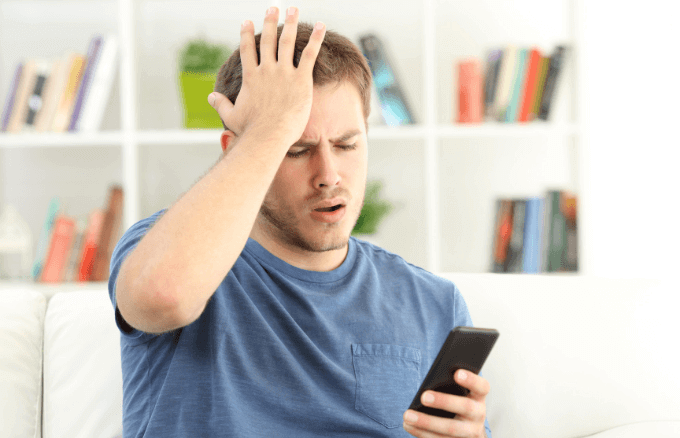
Recuperar mensajes de texto eliminados en un teléfono Android
Sin embargo, antes de que entre en pánico, hay formas de ocultar archivos en el disco duro de una computadora en espera de recuperación o reemplazo, al igual que su dispositivo Android; mantenga todo lo que elimine, incluidos los mensajes de texto, el tiempo suficiente antes de que se necesite espacio para guardar más datos.

Una vez que se elimina el mensaje, su dispositivo Android cambia el espacio que ocupaba como «no utilizado» y reemplaza los mensajes eliminados solo cuando crea nuevos datos mientras continúa usando el dispositivo.
No hay una duración o duración específica antes de que se sobrescriban los mensajes eliminados. Lo mejor que puede hacer es apagar inmediatamente los datos móviles o Wi-Fi en su teléfono o tableta y no usarlos para crear nuevos datos. Esto incluye tomar nuevas fotos, crear nuevos archivos, etc.
lo mejor es hacerpon tu dispositivo en modo avióny encuentre rápidamente una aplicación de recuperación de SMS que pueda ayudarlo a recuperar los mensajes eliminados en su Android antes de que se sobrescriban.
Recuperar mensajes de texto eliminados en Android
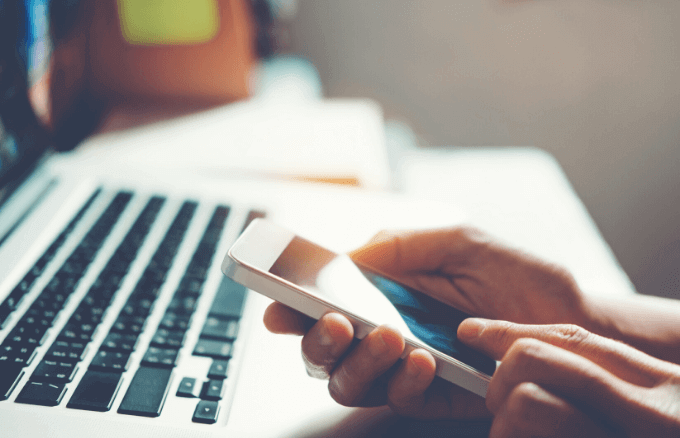
Tan pronto como se dé cuenta de que ha eliminado algún texto importante, ponga su dispositivo en modo avión. Asegúrate de no grabar sonido, usar tu cámara o intentar crear nuevos datos que puedan sobrescribir tus mensajes de texto.
Preguntar al remitente/destinatario
Este es el primer método económico que puede usar de inmediato cuando se da cuenta de que ha eliminado un mensaje de texto importante. Si la persona aún tiene el mensaje en su teléfono, solicite una captura de pantalla o pídale que se la reenvíe. Si no es así, pruebe las otras soluciones posibles.
Usa una aplicación de recuperación de SMS
Este no es un método infalible, ya que puede no funcionar para muchas personas. Hay varios sitios web que ofrecen software de recuperación para dispositivos Android, pero tienen grandes inconvenientes. Algunas de estas aplicaciones de recuperación requieren el pago de la recuperación de texto, aunque ofrecen una prueba gratuita. Es posible que termine pagando un precio más alto solo para recuperar un mensaje de texto, suponiendo que el desarrollador de la aplicación sea confiable y que la aplicación realmente funcione.
Del mismo modo, una aplicación de recuperación de SMS puede requerir acceso de root a sus dispositivos. Este es un proceso arriesgado ya que da acceso a cualquier archivo en su dispositivo. De forma predeterminada, la carpeta que contiene sus letras está oculta en una carpeta de sistema protegida en Android. Esto significa que no puede acceder a esta carpeta sin root, incluso si instala una aplicación de explorador de archivos predeterminada.
Sin rootear el dispositivo, es posible que las aplicaciones de recuperación de texto no funcionen. En cambio, puede terminar con una pantalla en blanco o su teléfono puede mostrar una advertencia de seguridad si le da a estas aplicaciones acceso de raíz a su dispositivo.
Además, es posible que encuentre un software que le pida que utilice el protocolo de almacenamiento masivo USB para la recuperación, que no está disponible.
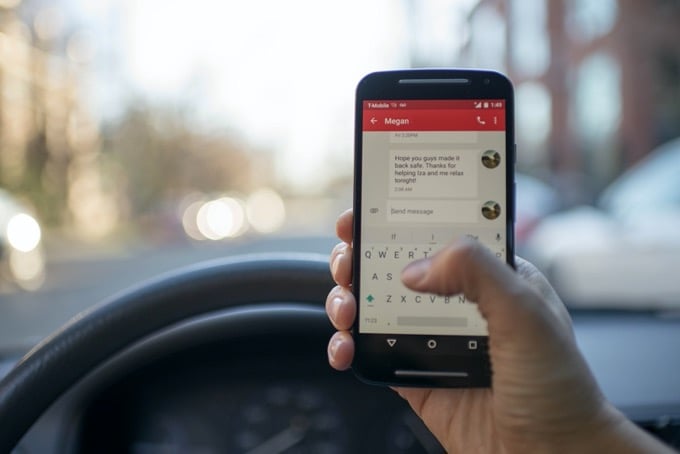
Limpia y reinicia tu teléfono
Esto solo funcionará si ha realizado una copia de seguridad completa de su dispositivo Android antes de eliminar el SMS. Si no ha realizado una copia de seguridad de sus textos, puede comenzar a hacerlo yendo a su cuenta de Google Drive, seleccioneConfiguración de la copia de seguridad de Googleluego seleccioneSMSen el nuevo menú.
Si ya tenía Google Drive en su dispositivo, probablemente ya haya hecho una copia de seguridad de sus mensajes de texto. Sin embargo, debe restaurar el texto eliminado de inmediato porque Google Drive actualiza la copia de seguridad cada 12 a 24 horas.
El desafío de usar Google Drive para restaurar mensajes de texto eliminados es que es un archivo, por lo que actualizará todo el historial de texto con la configuración anterior de una sola vez. No es posible restaurar un solo texto.
protege tus textos
Ya sea que haya realizado una copia de seguridad de sus datos o no, recuperar los mensajes eliminados no es tan difícil con el software de recuperación de datos. Esperemos que ahora sepa qué hacer si borra accidentalmente un mensaje o si su teléfono está dañado.
Los consejos anteriores deberían cubrirlo lo suficientemente bien, pero a medida que avanza, tome capturas de pantalla, mantenga copias de seguridad en la nube o en su cuenta de Google Drive para guardar sus mensajes para esos momentos. .
